
Читайте также:
|
Загрузочная запись раздела (как и логического диска в дополнительном разделе) располагается в первом секторе этого раздела (в пределах раздела этот сектор имеет относительный номер 0).
Как уже было сказано, содержимое загрузочной записи зависит от типа операци– онной системы, которая должна загружаться с этого диска (если он является системным), и от типа файловой системы, под которую отформатирован раздел.
Тем не менее в любом случае BR содержит две области данных: программу на– чальной загрузки операционной системы и блок параметров BIOS (BIOS Para– meter Block, BPB).
С помощью программы DiskEdit можно перейти на интересующий вас сектор загрузочной записи двумя способами.
Первый способ доступен, если в PT все сведения корректны. В этом случае можнопросто выбрать в таблице нужный диск, а затем в меню Link выбрать ко манду Partition.DiskEdit выведет на экран содержимое всего сектора BR в текстовом виде (рис. 7.10).

Второй способ предполагает использование сведений, полученных при просмотре таблицы разделов, а точнее – абсолютного адреса первого сектора.
Выполните следующие действия.
1. Используя текстовое представление таблицы разделов, доберитесь по ссылкам до нужного диска.
2. Чтобы получить абсолютный адрес первого сектора диска, сложите относительный номер первого сектора диска, представленный в столбце Relative Sectors (в строке ссылки EXTEND), с абсолютным номером первого сектора предшествующего диска; например, для цепочки дисков, показанной на рис. 7.6, адрес первого сектора логического диска с FAT32 будет равен: 8 193 150 + 63 = = 8 193 213; для следующего диска с FAT32: 24 579 450 + 8 193 213 = 32 772 663.
3. В меню Object выберите пункт Physical Sector.
4. В дополнительном окне введите номер первого сектора диска и щелкните на кнопке OK.
ПРИМЕЧАНИЕ ____________________
В действительности число, указанное в столбце Relative Sectors, – это размер (в секторах) предшествующего диска (раздела), и называть его относительным номером первого сектора следующего диска вынуждает лишь наименование этого столбца таблицы.
DiskEdit выведет на экран содержимое всего сектора BR в шестнадцатеричном коде (рис. 7.11).

Рис. 7.11. Представление первого сектора логического диска в шестнадцатеричном коде
Чтобы получить текстовое представление только блока BPB, выполните следующие действия.
1. Выделите четвертый байт от начала сектора (первые три байта сектора занимает команда перехода на начало программы загрузки), как показано на рис. 7.11.
2. В меню View выберите пункт as Boot Record(32) (в виде загрузочной записи для FAT32).
Распределение пространства первого сектора логического диска представлено в табл. 7.3.
ПРИМЕЧАНИЕ
Поля BPB со смещением от начала сектора 44 байта и более на первом экране утилиты DiskEdit не умещаются. Чтобы ихувидеть, воспользуйтесь полосой прокрутки.

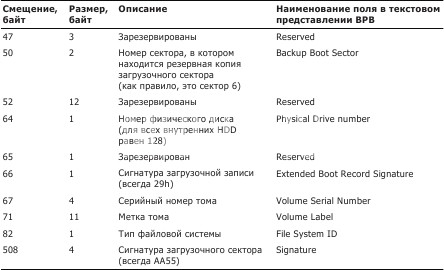
Восстановление BR системного и/или загрузочного раздела для Windows 98 может быть выполнено в «ручном» либо в «автоматическом» режиме.
ПРИМЕЧАНИЕ ____________________
Восстановление загрузочной записи системного раздела необходимо производить, загрузив систему с помощью загрузочного гибкого диска. Для других разделов соблюдение этого требования не обязательно, но желательно.
Для «автоматического» решения проблемы можно воспользоваться одной из двух команд:
SYS <букеа диска> – обеспечивает запись BR в загрузочный сектор раздела, а также копирование в корневой каталог трех системных файлов: Msdos.sys, Io.sys и Command.com;
FORMAT <букеа диска> – обеспечивает формирование файловой структуры указанного раздела диска с воссозданием BR, чистых таблиц FAT и корневого каталога (Root Directory); область данных при этом не затрагивается.
Если же восстановление загрузочной записи при помощи команд SYS и FDISK невозможно, следует попробовать заменить загрузочный сектор либо его резервной копией, взятой из сектора 6 этого же раздела, либо (в крайнем случае) копией загрузочной записи другого раздела, имеющего идентичную геометрию.
Для выполнения процедуры замены целесообразно использовать утилиту Norton DiskEdit. С ее помощью выполните следующие действия.
1. После того как DiskEdit завершит сканирование и выведет на экран список обнаруженных устройств, в списке Type (Тип) поставьте переключатель в положение Physical Disk (Физический диск).
2. В списке устройств выберите физический диск, который требуется исследовать.
3. В меню View (Вид) выберите пункт as Partition Table (в виде таблицы разделов).
4. В строке таблицы разделов, соответствующей восстанавливаемому разделу, посмотрите и запишите номер первого сектора раздела (значение в столбце Relative Sectors). Если вас интересует логический диск на дополнительном разделе, доберитесь до нужной записи в соответствующей дополнительной таблице разделов, как было описано выше.
5. К зафиксированному номеру сектора прибавьте 6, чтобы получить абсолютный номер сектора с резервной копией BR.
6. В меню Object выберите пункт Physical sector.
7. В дополнительном окне (рис. 7.12) введите в поле Starting Sector (Начальный сектор) вычисленный номер резервного загрузочного сектора, а в поле Number of Sectors (Количество секторов) – значение 1 и щелкните на кнопке OK^u получите шестнадцатеричное представление резервного загрузочного сектора.
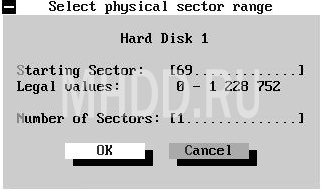
Рис. 7.12. Переход к резервной копии загрузочного сектора
8. Чтобы убедиться в целостности резервного сектора, переключитесь в текстовый режим просмотра, и затем вернитесь к шестнадцатеричному представлению.
9. В меню Tools с помощью команды Configuration переведите DiskEdit в режим редактирования.
10. В меню Edit выберите команду Mark (Пометить) и затем с помощью клавиш управления курсором выделите содержимое всего сектора (если сектор был открыт правильно, DiskEdit не пустит вас за его пределы).
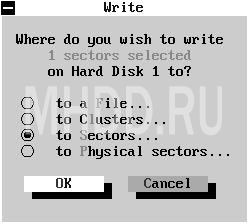
Рис. 7.13. Выбор типа заменяемого объекта
11. В меню Tools выберите команду Write Object To… (Записать объект в…)ивдо-полнительном окне (рис. 7.13) переведите переключатель в положение To Sectors… (В секторы…). Обратите внимание, что если вы выберите здесь вариант To Physical sectors. (В физические секторы.), то в следующем окне вам придется указывать адрес восстанавливаемого загрузочного сектора в адресации CHS.
12. В следующем окне (рис. 7.14) введите в поле Starting Sector (Начальный сектор) относительный адрес восстанавливаемого загрузочного сектора (он равен 0) и в ответ на запрос DiskEdit подтвердите свои намерения. Загрузочный сектор будет заменен его копией.

Рис. 7.14. Последний шаг в замене загрузочного сектора
Чтобы убедиться в успешности выполненной процедуры, откройте восстановленный загрузочный сектор в текстовом режиме и проверьте значения полей в соответствии с табл. 7.3.
Дата добавления: 2015-08-21; просмотров: 73 | Нарушение авторских прав
| <== предыдущая страница | | | следующая страница ==> |
| Восстановление главной загрузочной записи | | | Исследование корневого каталога |